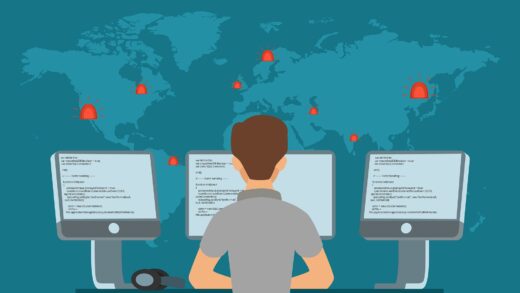Microsoft, Windows Server’da Uzak Masaüstü Protokolü tarafından kullanılan CredSSP (Kimlik Bilgisi Güvenliği Destek Sağlayıcı Protokolü) güvenlik açıklarını gidermek için Mart 2018’de birkaç güvenlik yaması yayınladı. Ancak son zamanlarda yapılan bir güncelleme, RDP’de CredSSP Kimlik Doğrulaması hatası yaptı ve birçok kullanıcının engellemesine neden oldu.
Microsoft, güncelleştirmenin hem istemci hem de sunucu bilgisayarlarında yüklü olmasını zorunlu hale getirerek güvenliği güçlendirmek için Mayıs 2018 güncelleştirmesini yayınladı. Bu, Windows sunucularının birçok kullanıcı için RDP aracılığıyla erişilememesine neden oldu ve birçoğunun sorunu sunucu tarafı sorunu olarak düşünerek sorunu çözmek için sunucularını yeniden başlatmasına neden oldu. Bu makale, Uzak Masaüstü Protokolü’nde (RDP) CredSSP Kimlik Doğrulama hatasını nasıl düzelteceğiniz konusunda size yardımcı olacaktır.
CredSSP nedir?
“CredSSP” veya “Kimlik Bilgisi Güvenliği Destek Sağlayıcısı Protokolü”, şifreli bir kanal olarak TLS (Taşıma Katmanı Güvenliği) kullanarak bir istemci bilgisayardan bir Windows sunucusuna kullanıcı kimlik bilgilerini güvenli bir şekilde devretmeye yardımcı olan bir güvenlik destek sağlayıcısıdır.
Neden güncelleme?
Mayıs ayındaki güncelleme, kimlik doğrulama işlemi sırasında CredSSP’nin istekleri nasıl doğruladığını düzeltmek için yapıldı. Microsoft, rdp’de bir credssp hatası buldu ve hem istemci hem de sunucu bilgisayarın düzgün çalışması için zorunlu olarak güncellenmesini gerektirerek güvenlik açığına yönelik bir düzeltme buldu.
An authentication error has occurred.
The function requested is not supported
Remote computer: <computer name="">
This could be due to CredSSP encryption oracle remediation.
For more information, see the link
Bu hata, Windows güncellemesinin sunucuya veya istemci bilgisayara yüklenmemiş olmasından kaynaklanmaktadır.
Nasıl düzeltilir?
Sorunu çözmek için güncellemeyi kaldırmanız ve daha eski bir sürüme geri dönmeniz gerekir. Ancak eski bir sürüme geri dönmek iyi bir çözüm değildir. Güvenlik açığı bulunan ayarı kullanmak için yerel bilgisayardaki grup ilkesini değiştirerek bunu düzeltebilirsiniz.
1. “Çalıştır” a gidin (Win Tuşu + R)
2. “gpedit.msc” yazın ve “Enter” a tıklayın
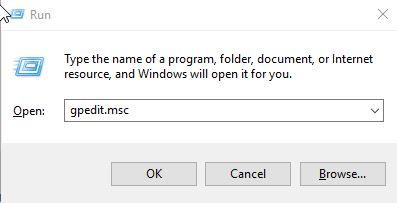
3. Bilgisayar Yapılandırması -> Yönetim Şablonu -> Sistem -> Kimlik Bilgileri Temsilcisi -> Şifreleme Oracle Düzeltme’ye gidin
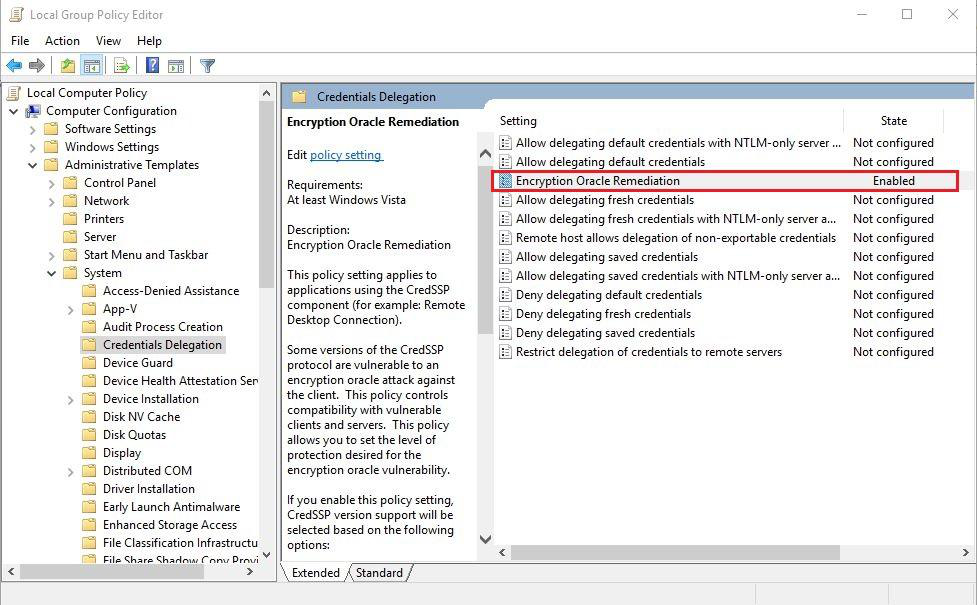
4. “Şifreleme Oracle Düzeltme” ye çift tıklayın, “Etkinleştir” i seçin ve koruma düzeyini “Savunmasız” olarak değiştirin ve “Uygula” ya da “Tamam” ı tıklayın
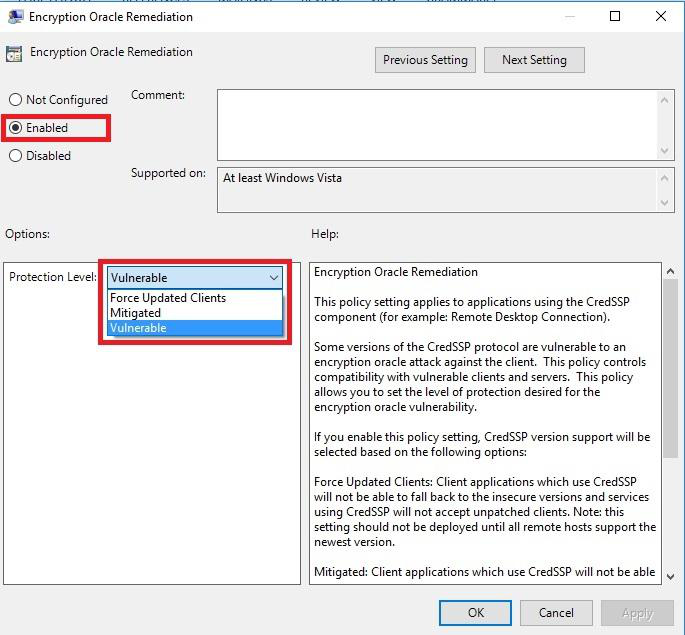
Sorunu bir Windows Kayıt Defteri Düzenleyicisi yardımıyla da çözebilirsiniz.
1. “Çalıştır” a “regedit” yazarak Windows Kayıt Defterini açın
2. Bilgisayar -> HKEY_LOCAL_MACHINE -> YAZILIM -> Microsoft -> Windows -> CurrentVersion -> İlkeler -> Sistem -> CredSSP -> Parametreler seçeneğine gidin
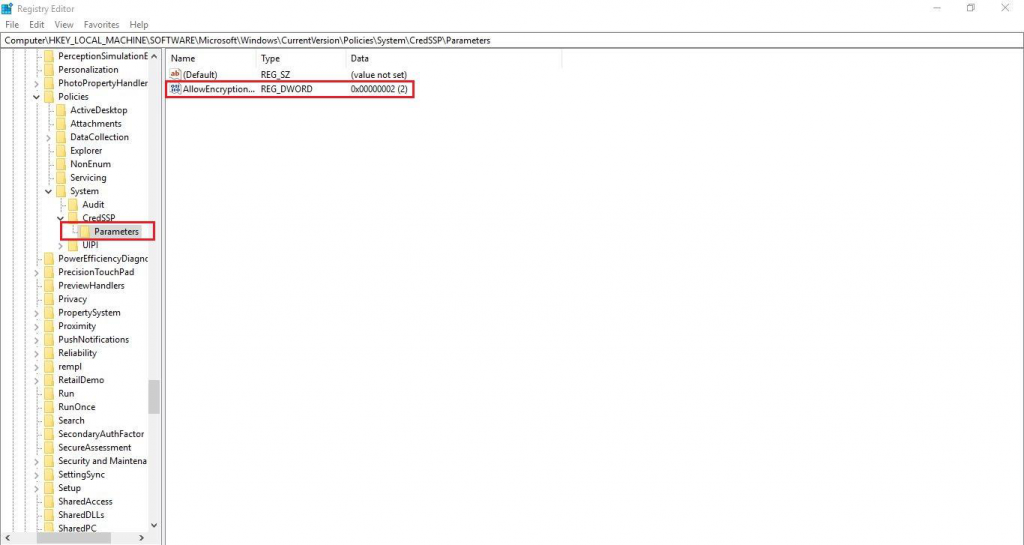
3. “Şifrelemeye İzin Ver” Anahtarına Çift Tıklayın Değeri “2” olarak değiştirin
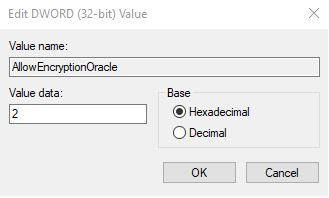
Bu yöntem aynı zamanda Grup İlkesi Düzenleyicisi aracılığıyla elde edilenle aynı çıktıyı verir. CredSSP için yüklü Windows güncellemesini karşılaştırmak için Microsoft’tan aşağıdaki tabloyu kullanabilirsiniz.
| İşletim sistemi | CredSSP güncellemeli TSpkg.dll sürümü | CredSSP güncellemesi CredSSP güncellemesine sahip işletim sistemi TSpkg.dll sürümü |
|---|---|---|
| Windows 7 Service Pack 1 / Windows Server 2008 R2 Service Pack 1 6.1.7601.24117 KB4103718 (Aylık Toplama) | 6.1.7601.24117 | KB4103718 (Aylık Toplama) KB4103712 (Yalnızca güvenlik güncelleştirmesi) |
| Windows Sunucusu 2012 | 6.2.9200.22432 | KB4103730 (Aylık Toplama) KB4103726 (Yalnızca güvenlik güncelleştirmesi) |
| Windows 8.1 / Windows Sever 2012 R2 | 6.3.9600.18999 | KB4103725 (Aylık Toplama) KB4103715 (Yalnızca güvenlik güncelleştirmesi) |
| RS1 – Windows 10 Sürüm 1607 / Windows Server 2016 | 10.0.14393.2248 | KB4103723 |
| RS2 – Windows 10 Sürüm 1703 | 10.0.15063.1088 | KB4103731 |
| RS3 – Windows 10 1709 | 10.0.16299.431 | KB4103727 |